Det er frustrerende å se en «HTML5-video ikke funnet» melding på skjermen. Det som burde være en tid for å se en viktig sak blir til skuffelse og forvirring. Du gjorde ditt beste for å finne ut hvorfor videoen ikke lastes inn på datamaskinen din, men selv om du finner årsaken, kan du bare finne noen få løsninger. Så dette innlegget er her for å hjelpe deg med å gå utover de mest mulige og effektive måtene å fikse HTML5-feilene på.
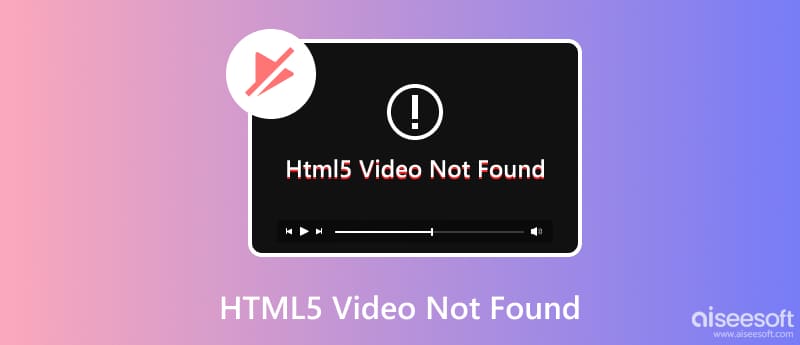
Mesteparten av tiden kan en video bli ødelagt ved å få feil fra forskjellige kilder. Men det kan være mange årsaker til HTML5, siden det åpnes ved hjelp av en nettleser. Med denne ideen i tankene, må du tenke på årsakene før du løser problemene. Denne delen vil vise mulige årsaker og samtidig de effektive metodene for å reparere HTML5 som ikke fungerer.
Med disse problemene kan du fortsatt fikse dem ved å følge løsningene nedenfor:
Det har blitt sagt at en oppdatert nettleserversjon ofte løser problemene. Google Chrome, Firefox, Opera, Safari og Internet Explorer kan bare spille av videoer med den nyeste versjonen. Hvis HTML5 ikke spiller, bør du sjekke trinnene nedenfor for å oppdatere nettleseren:
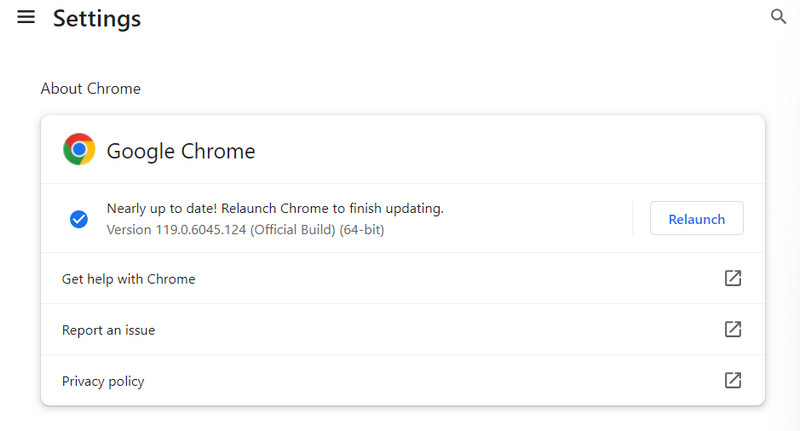
Cacher og informasjonskapsler er nyttige verktøy for raskere og mer effektiv nettsurfing. Men over tid, uten å slette dem i nettleseren din, vil disse midlertidige filene forstyrre nettaktivitetene dine, for eksempel HTML5 videoen fungerer ikke på din Mac. Følg instruksjonene for hvordan du sletter informasjonskapsler og hurtigbufferfiler:
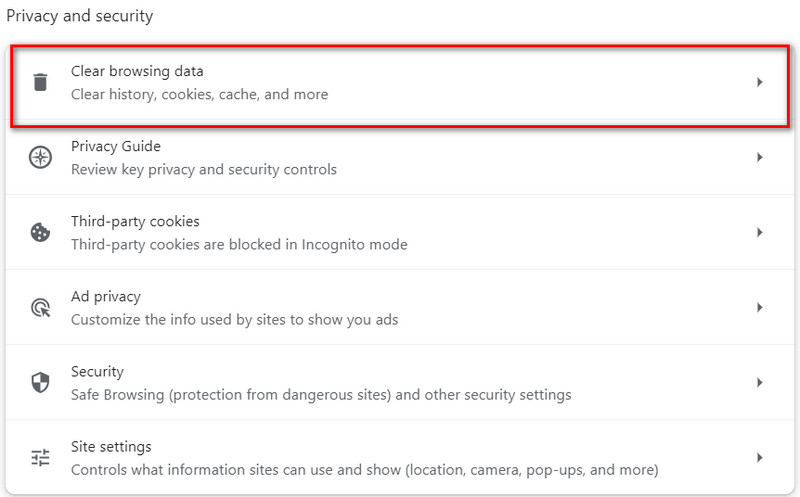
Siden ikke alle funksjoner er nyttige, kan maskinvareakselerasjonen gjøre at HTML5-videoer ikke finnes i nettleseren din. I utgangspunktet er denne funksjonen best for høyoppløselig grafikk for videoer og spill, men den skaper forsinkelser for nettleseren. Men ikke bekymre deg; å slå den av betyr bare at GPUen har lov til å laste HTML5-videoen. Du kan slå av maskinvareakselerasjonen med disse trinnene.
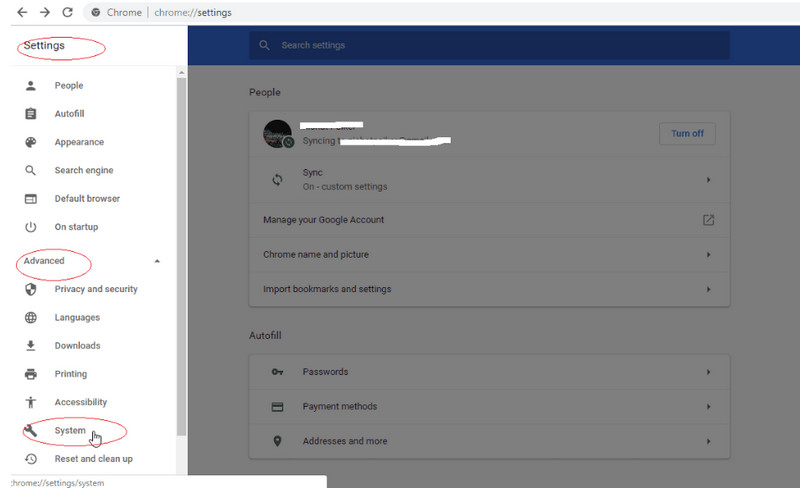
Hvordan fikse videoen ikke funnet problemet med HTML5 uten å endre innstillingene? Du kan bruke kodeker som støtter videoformatet. Du må imidlertid kontakte nettleserens utviklere og be om å installere en støttende kodek for OGG, WebM og MP4. Dette kan være en alternativ løsning, men det er enkelt å installere kodeker på nettleseren, og det kan ta lengre tid å få svar fra utviklerne.
WiFi-nettverket ditt vil alltid være en viktig faktor når du vil spille av HTML5-videoer. Det anbefales å sjekke signalstabiliteten med et sterkt signal i omgivelsene. Videre, ikke bruk mobildata hvis du knapt ser noen fremgang på videoen. For å sjekke WiFi-nettverket må du gjøre følgende:
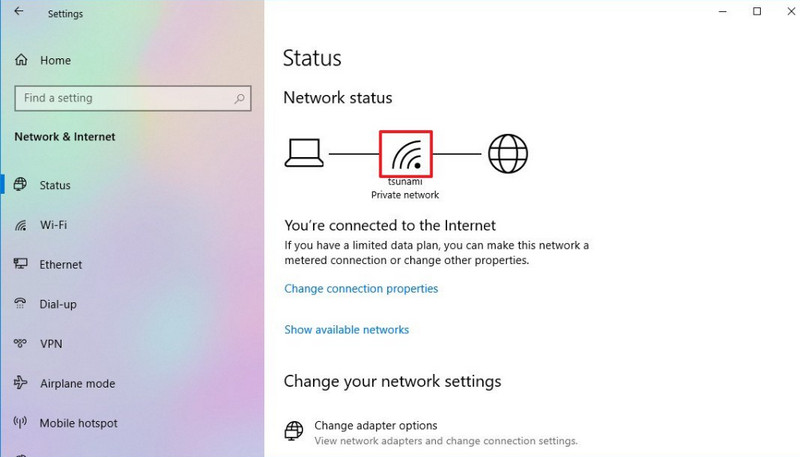
Hva om videoen ikke kan spilles av fra starten av? På grunn av ødelagte detaljer blir avspillingen avbrutt på enheten din. Aiseesoft videoreparasjon er den anbefalte løsningen for å fjerne feilene i videoen. Programvaren på tvers av plattformer har til hensikt å reparere videokvaliteten, oppløsningen, bildefrekvensen og andre elementer for å gjenopplive videoavspillingen. Mens den har intelligent teknologi som kan imitere en perfekt prøvevideo, er grensesnittet laget for å være nybegynnervennlig for en enklere læringskurve. På toppen av disse har Video Repair den høyeste frekvensen for vellykket reparasjon av ødelagte HTML5-filer på Windows eller Mac.

Nedlastinger
100 % sikker. Ingen annonser.
100 % sikker. Ingen annonser.
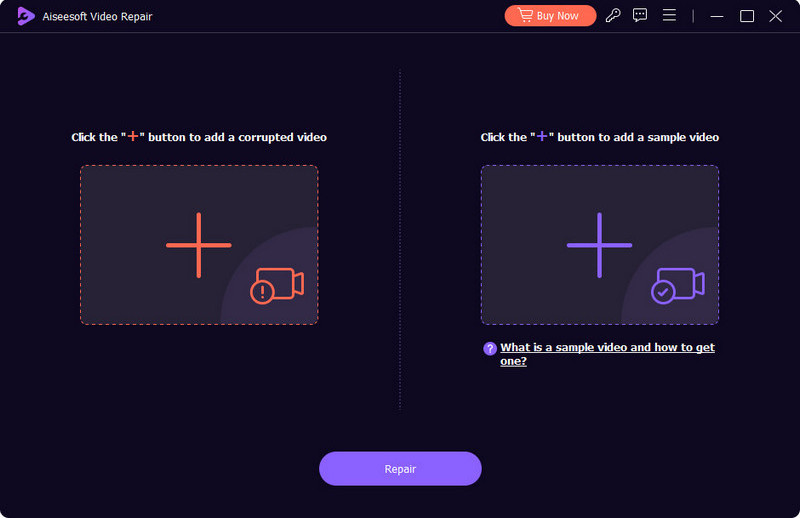
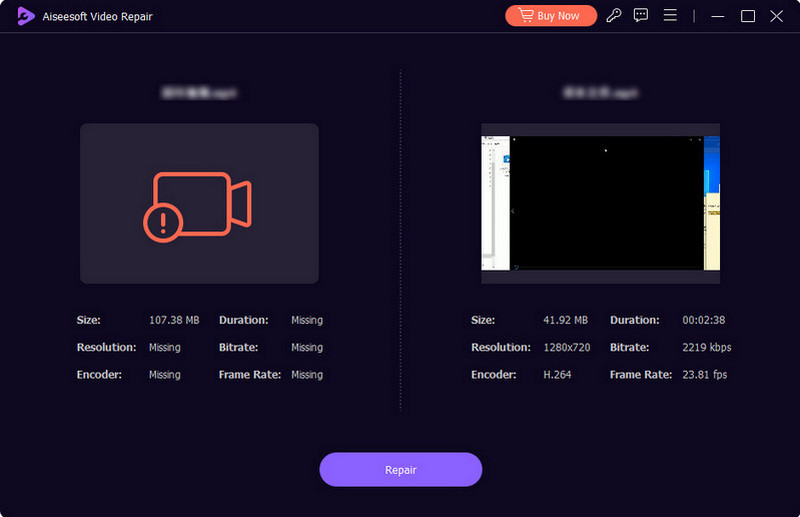
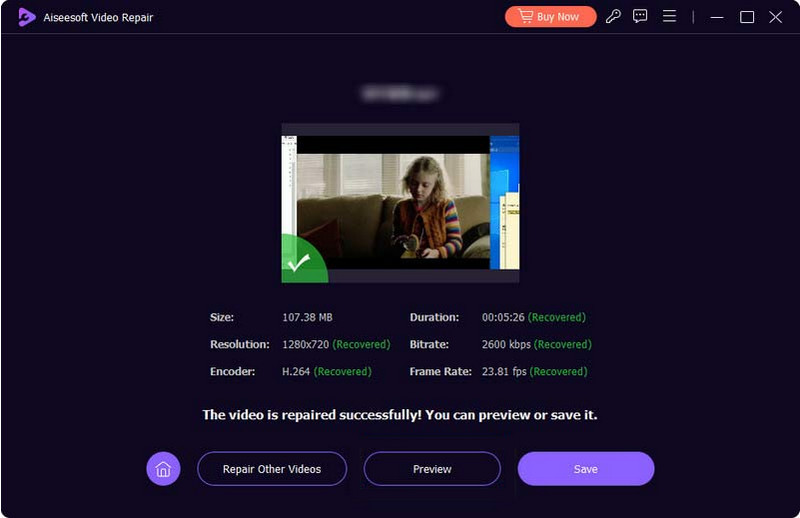
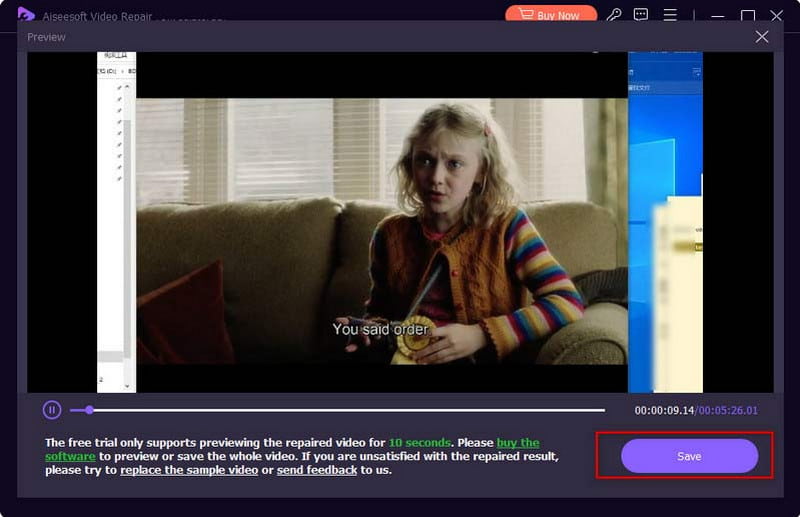
Er HTML5 fortsatt en ting?
Ja. Det er mye brukt for webdesign og applikasjoner. Det støttes fortsatt av moderne nettlesere, og det er ikke umulig å bruke det. Det vil imidlertid kreve mer hjelp fra teknologier som CSS, Javascript og så videre.
Hvordan fikser jeg HTML5 video 4-feilen?
Når du ser «Feilkode: html5_video:4-meldingen», kan det hende du må sjekke den støttede kodeken i nettleseren din. Det er også best å holde nettleseren oppdatert, siden den eldre versjonen ikke støtter HTML5. Bruk i tillegg løsningene fra denne artikkelen for raskt å fikse problemet.
Støtter Firefox HTML5?
Ja. Men husk at Mozilla Firefox versjon 2 til 20 delvis støtter HTML5. Dette betyr at det ikke er noen garanti for at videoen vil spilles av i nettleseren. Men hvis den er oppdatert til versjon 49 og nyere, vil det ikke være umulig å spille av en video.
Er det mulig å konvertere HTML5 til andre videoformater?
Det finnes verktøy tilgjengelig for å konvertere HTML til et annet format. En av disse omformerne er FFmpeg, som du kan installere som en server i nettleseren din. En annen er Hangfire.io, som lager en bakgrunnsoppgave som bruker MEDiaToolkit. Deretter vil den enkelt konvertere HTML5 til MP4, WebM og OGG.
Er det en måte å spille av HTML5-video på datamaskinen min?
Det finnes videospilleralternativer som støtter videoformatet. Prøv VPlayed, Kaltura, Brid.TV, Flow Player, VideoJS, Muvi, Dacast, JW Player, THEOPlayer og mer. Vær oppmerksom på at de fleste av disse alternativene ikke er gratis og krever et komplekst oppsett.
konklusjonen
For å oppsummere denne artikkelen, har du lært hva «HTML5-video ikke funnet» betyr på nettleseren din. Du har også oppdaget de beste løsningene for å fikse problemene fra nettleseren, kodeken som ikke støttes og ustabil internettforbindelse. Hvis HTML5-videoen viser seg å være ødelagt, er det ikke et problem med Aiseesoft Video Repair på grunn av det kraftige systemet. Du kan prøve det gratis og se hvordan det kan gjøre en ødelagt fil til en helt ny video av høy kvalitet.

Reparer ødelagte eller ødelagte videofiler på sekunder med den beste kvaliteten.
100 % sikker. Ingen annonser.
100 % sikker. Ingen annonser.